12 Cara Mengatasi Photoshop Error, Tidak Bisa Dibuka
Adobe Photoshop merupakan salah satu program terbaik untuk manipulasi dan editing foto. Program ini banyak digunakan oleh kalangan desainer dan fotografer untuk menjadikan foto/ gambarnya terlihat lebih baik. Fitur yang sangat beragam memungkinkan pengguna untuk memanipulasi foto/ gambar secara maksimal. Meskipun demikian, terkadang beberapa pengguna atau (yang baru mencoba menggunakan Photoshop) memiliki masalah dalam membuka program.
Masalah ini tentu membuat sebagian pengguna kebingungan. Penulis pun juga pernah mengalami hal yang sama. Ketika melakukan double-klik program Adobe Photoshop. Program hanya loading sesaat namun jendela Photoshop tidak terbuka sama sekali. Namun setiap pengguna pasti memiliki masalah yang berbeda-beda. Untuk lebih jelasnya, simak beberapa penyebab dan solusi mengatasi Photoshop error, not responding, ataupun tidak bisa dibuka berikut ini.
Lihat Juga : 9 Cara Mengatasi Microsoft Excel Tidak Bisa Dibuka
Penyebab Photoshop error, tidak bisa dibuka
Beberapa hal yang sering terjadi pada program Photoshop adalah tidak bisa dibuka saat di klik dua kali, not responding (has stopped working), dan sejenisnya. Masalah ini dapat terjadi pada Photoshop CS3, CS4, CS5, CS6, CC 2014, CC 2015, hingga yang paling baru, pada sistem operasi Windows 7, Windows 8, Windows 8.1, dan Windows 10. Berikut beberapa penyebabnya!
- Ada service program yang tidak berjalan maksimal. Jika Anda mengalami masalah ketika membuka program namun tidak terbuka. Kemungkinan ada service program yang tidak berjalan maksimal. Biasanya dengan restart, program dapat normal kembali.
- Laptop tidak support dengan versi Photoshop Anda. Kemungkinan lain, sistem dan komputer Anda tidak kompatibel dengan versi Photoshop yang Anda gunakan. Karena bagaimanapun, Photoshop memiliki requirement hardware dan software yang harus dipenuhi agar program dapat berjalan maksimal.
- Instalasi program tidak sempurna. Instalasi program yang tidak sempurna juga dapat membuat program tidak bisa dibuka, error, hingga not responding. Untuk mengatasinya, Anda perlu repair/ install ulang program.
- Terdapat virus/ malware. Kemungkinan lain, ada virus/ malware jahat yang membuat Program tidak bisa digunakan. Anda bisa gunakan Antivirus untuk melakukan scanning sistem dan Local Disk secara menyeluruh.
- Menggunakan Photoshop hasil modify. Menggunakan program Photoshop hasil modify (modifikasi), biasanya juga bermasalah. Akan lebih baik jika Anda mengunduh program dari situs resminya.
- Local Disk C Penuh. Program Photoshop membutuhkan space Disk yang cukup agar program dapat berjalan maksimal. Untuk itu, Anda perlu pastikan bahwa local disk C Anda tidak dalam keadaan penuh/ merah. Untuk masalah ini biasanya muncul tulisan “Could not complete your request because the scratch disk are full”.
- Penggunaan RAM tidak optimal. Selain penyimpanan, penggunaan RAM juga penting dalam menjalankan Photoshop. Pastikan untuk memberikan memori yang cukup ketika membuka program Photoshop. Jangan terlalu banyak membuka program lain apabila kapasitas RAM Anda terbatas.
- dll.
Lihat Juga : 8 Cara Mengatasi Microsoft PowerPoint Tidak Bisa Dibuka
Cara mengatasi Photoshop tidak bisa dibuka
Untuk mengatasi masalah tersebut, ada beberapa tips yang bisa Anda lakukan. Misalnya dengan memanfaatkan fitur Run as administrator, me-restart komputer, menginstall NET. Framework versi terbaru, hingga install ulang program. Tutorial ini saya buat menggunakan Windows 10, jika ada sedikit perbedaan, maka Anda bisa menyesuaikannya.
1. Buka melalui Run as Administrator
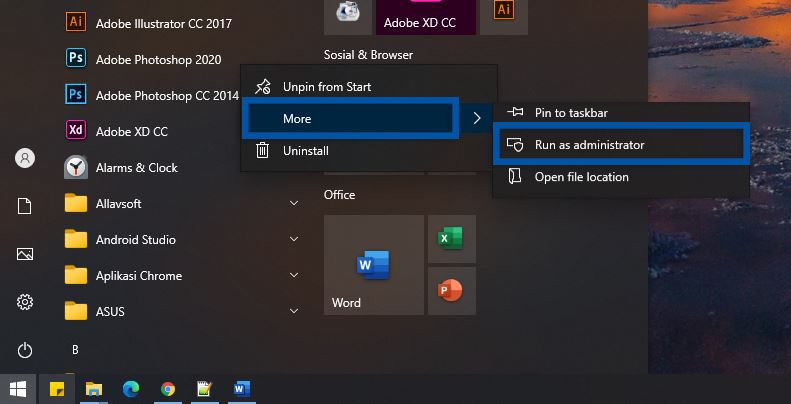
Jika Anda mengalami masalah dalam membuka program, tidak mau me-load. Coba buka menggunakan fitur Run as Administrator. Biasanya, service program yang tidak berjalan dapat terbuka melalui fitur ini.
- Buka Start menu » temukan program Adobe Photoshop.
- Klik Kanan » More » Run as administrator.
- Jika nantinya muncul pesan notifikasi, Anda bisa klik Yes.
- Tunggu beberapa saat maka Photoshop akan terbuka.
- Selesai.
Selain dari Start menu Windows, Anda juga bisa membuka program melalui desktop dengan klik kanan shortcut Adobe Photoshop » pilih Run as Administrator.
Lihat Juga : 8 Cara Mengatasi Black Screen Windows 7
2. Restart komputer Anda
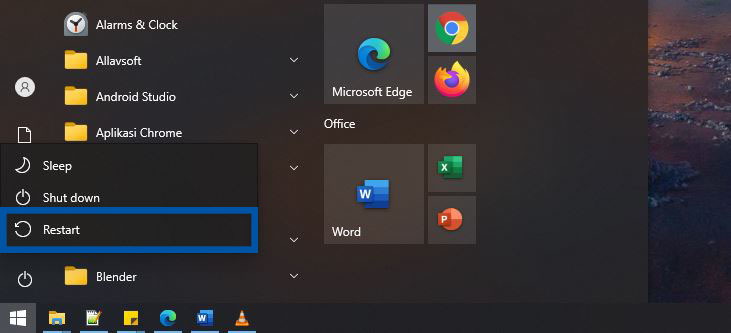
Selain menggunakan fitur Run as Administrator, Anda juga bisa memperbaiki program dengan restart komputer/ laptop. Dengan me-restart komputer, biasanya program yang bermasalah dapat normal kembali. Ada kemungkinan service program/ sistem yang tidak berjalan maksimal. Mungkin karena terlalu lama tidak dimatikan.
Sebelum me-restart komputer, saya sarankan untuk membersihkan semua file sampah dan registry Windows menggunakan CCleaner atau program Utilities lainnya. Hal ini dilakukan untuk membuat sistem Windows lebih maksimal dalam menjalankan program.
3. Laptop tidak support versi Photoshop Anda
Bisa jadi laptop dan sistem yang Anda gunakan tidak support dengan versi Photoshop yang Anda install. Untuk itu, Anda perlu pastikan kembali bahwa komputer/ laptop yang Anda gunakan sesuai dengan requirements program. Contohnya seperti Adobe Photoshop 2021 yang mana tidak bisa di install pada Windows 7 dan Windows 8.1. Anda bisa lihat penjelasannya di sini.
Saya masih menggunakan Windows 7, lalu bagaimana solusinya? Tenang saja, Anda masih bisa menggunakan versi Photoshop yang lebih lama seperti Adobe Photoshop CC 2014 hingga CC 2020. Jika Anda memaksakan untuk menggunakan versi yang paling baru sedangkan sistem operasi tidak mendukung maka kemungkinan tidak berjalan maksimal, not responding, berat, hingga force close.
Lihat Juga : 8 Cara Mengatasi Windows 7 Gagal Booting
4. Coba Install NET. Framework terbaru
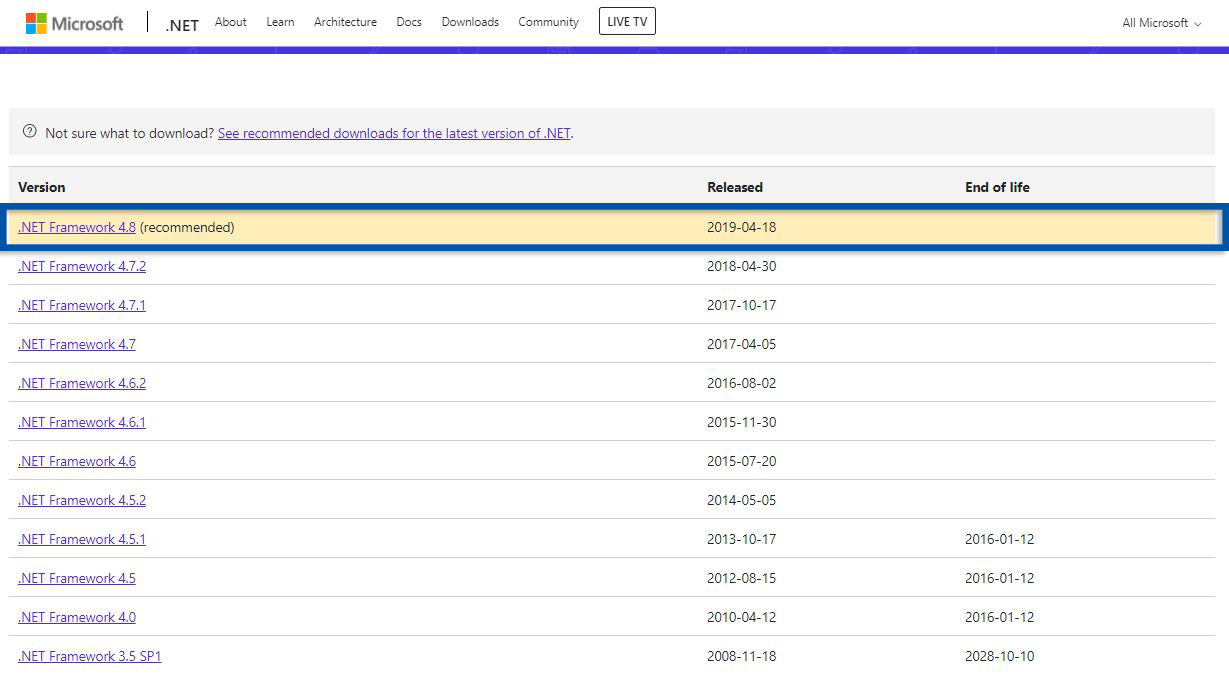
Tips selanjutnya, coba install NET. Framework versi paling baru saat ini. NET. Framework berfungsi sebagai penghubung antara sistem operasi, program terinstall, dan hardware. Kesalahan/ kerusakan pada NET. Framework akan berpengaruh pada sistem dan program terinstall. Rekomendasi versi terbaru NET. Framework saat ini adalah 4.8.
Untuk mendapatkannya, Anda bisa mengunduhnya secara gratis dari laman resmi Microsoft di sini. Selesai mengunduh, install NET. Framework kemudian restart komputer/ laptop Anda.
5. Install ulang Photoshop
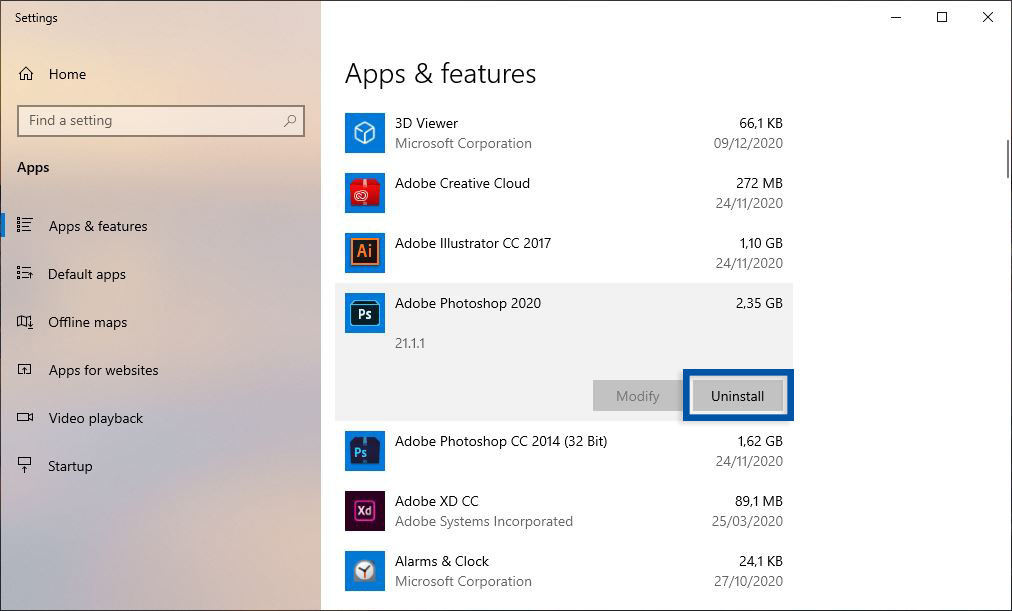
Jika semua cara di atas tidak membantu sama sekali, lebih baik hapus dan install kembali Adobe Photoshop. Unduh Adobe Photoshop yang di rasa kompatibel dengan sistem operasi yang Anda gunakan.
- Klik Start » pilih ikon Settings.
- Pilih Apps » Apps & features.
- Temukan dan pilih program Microsoft Office, pilih Uninstall.
- Konfirmasi dengan Uninstall dan ikuti petunjuk uninstall program hingga selesai.
- Selesai.
Selesai menghapus program, bersihkan semua file cache dan registry Windows. Restart komputer dan barulah Anda install kembali Adobe Photoshop.
Install Adobe Photoshop
- Install Adobe Photoshop CS6
- Install Adobe Photoshop CS5
- Install Adobe Photoshop CS4
- Install Adobe Photoshop CS3
Penutup,
Solusi yang saya jelaskan di atas memang bersifat sederhana, tidak menjamin bahwa masalah Adobe Photoshop yang Anda install dapat normal kembali. Hal penting yang perlu Anda perhatikan adalah, cek kembali apakah program yang Anda install bukan hasil modifikasi (modify). Jika memang demikian, lebih baik download lagi Adobe Photoshop yang lebih baik dan pastikan support dengan sistem operasi yang Anda gunakan.
Bagikan artikel ke sosial media Anda agar lebih berguna dan bermanfaat. Jika ada sesuatu yang perlu Anda tanyakan atau sampaikan, tulis melalui kolom komentar di bawah ini. Terima kasih dan selamat mencoba!
Penulis : Rudi Dian Arifin | Editor : Wahyu Setia Bintara
Discussion | 3 Comments
*Komentar Anda akan muncul setelah disetujui
-
Terimaksih sangat membantu
-
Photoshop saya tidak bisa simpan gambar, gmana cara mengatasinya?
-
Nano Banana AI bukan hanya editor gambar — ini adalah jembatan antara ide kreatif dan visual…Update
-
Berikut kumpulan background foto wisuda yang bisa Anda gunakan!Update
-
Berikut kami sajikan kumpulan gambar anime keren berkualitas HD yang bisa Anda jadikan koleksiUpdate








